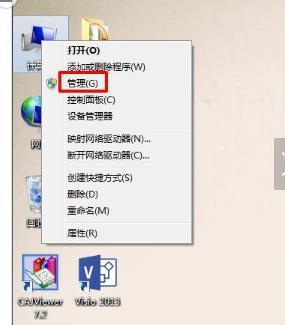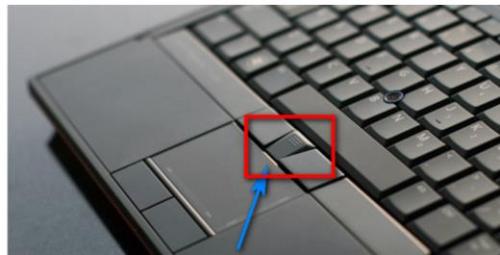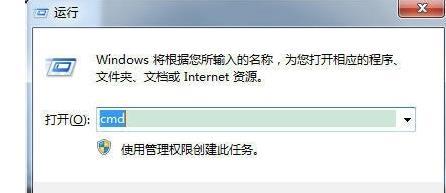
我们都知道,win7系统使用DOS命令可以很快捷和方便地对电脑进行管理,DOS命令可以实现很多功能,其中DOS命令让电脑实现定时自动关机,注销、重启,是不是很有趣呢,那么Win7怎么使用DOS命令实现定时自动关机,注销、重启?需要用户进行一些手动设置,接下去,小编以win7专业版系统为例,和大家分享Win7使用DOS命令实现定时自动关机,注销、重启的方法。
具体方法如下:
1、按快捷键“win+R”,输入cmd后按回车进入DOS环境;
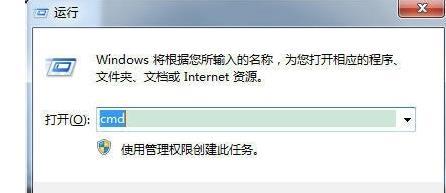
2、输入命令“shutdown”或者“shutdown /?”后按回车,便可以查看到shutdown命令的使用方法;

3、具体每个命令的使用方法总结如下:
用法: shutdown [/i | /l | /s | /r | /g | /a | /p | /h | /e] [/f]
[/m \\computer][/t xxx][/d [p|u:]xx:yy [/c"comment"]]
没有参数 显示帮助。这与键入 /? 是一样的。
/? 显示帮助。这与不键入任何选项是一样的。
/i 显示图形用户界面(GUI),这必须是第一个选项。
/l 注销。这不能与 /m 或 /d 选项一起使用。
/s 关闭计算机。
/r 关闭并重新启动计算机。
/g 关闭并重新启动计算机。系统重新启动后,重新启动所有注册的应用程序。
/a 中止系统关闭。这只能在超时期间使用。
/p 关闭本地计算机,没有超时或警告。可以与 /d 和 /f 选项一起使用。
/h 休眠本地计算机。可以与 /f 选项一起使用。
/e 记录计算机意外关闭的原因。
/m \\computer 指定目标计算机。
/t xxx 设置关闭前的超时为 xxx 秒。有效范围是 0-315360000 (10 年),默认值为 30。如果超时时间大于 0,则默示 /f 参数。
/c "comment" 重启动或关闭的原因的注释。最多允许 512 个字符。
/f 强制关闭正在运行的应用程序,不前台警告用户。当为 /t 参数指定大于 0 的值时,则默示/f 参数。
/d [p|u:]xx:yy提供重新启动或关机的原因。p 表明重新启动或关闭是计划内的。u 表示原因由用户定义。如果 p 和 u均未指定,则是计划外重新启动或关闭。xx是主要原因号(小于 256 的正整数)。yy 是次要原因号(小于 65536 的正整数)。
4、显示GUI功能:输入命令“shutdown /i”按回车;
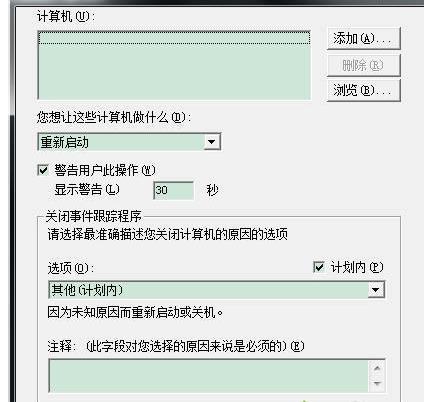
5、定时自动关机功能:输入命令“shutdown /s /t 3600”按回车后在桌面的右下角;

6、取消定时关机或重启功能:输入命令“shutdown /a”按回车后在桌面的右下角给出的提示如下;
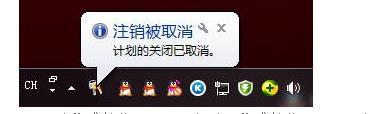
7、立即关机功能:命令“shutdown /p”或者“shutdown /s /t 0”或者“shutdown /s /f /t 0”等;
8、其它功能类似,修改相应的命令即可,需要注意的是有些参数是可以组合使用的。
以上教程步骤就是Win7使用DOS命令实现定时自动关机,注销、重启的方法,简单设置之后,电脑就可以实现自动关机、注销、重启了,感兴趣的小伙伴可以一起动手设置。